 Чем вы занимаетесь большую часть своего рабочего дня? Скорее всего, создаёте или редактируете информацию. И у многих из вас эта информация — тексты: программный код, конфигурационные файлы, письма, строчки чатов и всё тому подобное.
Чем вы занимаетесь большую часть своего рабочего дня? Скорее всего, создаёте или редактируете информацию. И у многих из вас эта информация — тексты: программный код, конфигурационные файлы, письма, строчки чатов и всё тому подобное. Хотите создавать их быстрее и при этом расходовать на ввод текста меньше внимания? Я расскажу вам несколько эффективных способов увеличить производительность при работе с главным инструментом в этом деле — QWERTY-клавиатурой.
Сомневаетесь, стоит ли тратить на это время? Вспомните — за 30 лет в мире ПК изменилось всё, но клавиатура осталась такой же. Альтернативные способы ввода текста — распознавание речи, письма, жестов, «птичьих» языков (привет, граффити!), аккордные клавиатуры — не сработали и не стали популярными — и, вероятнее всего, ещё очень долго вы будете всё так же вводить тексты с клавиатуры.
1. Слепая печать
Конечно, это пункт №1.
Зачем?
- Скорость печати вырастает.
- Больше не нужно фокусировать внимание на процессе ввода. Вы проговариваете в голове текст, и руки сами вводят его. Вы можете вводить текст и читать статью в соседнем окне, обдумывать следующую реплику, говорить по телефону и т. п.
- Нет зависимости от букв, написанных на кнопках — можно работать за ноутбуком без русских букв или со стёртыми буквами без наклеек и гравировки. Нет проблем и при печати ночью без подсветки.
Как научиться?
- Традиционный способ — воспользоваться «тренажёром клавиатуры». Если вам нужны просто тренировки — вас устроит онлайн-тренажёр на klava.org или любой подобный. Если вам хочется более академического подхода — то попробуйте переехавший в онлайн «Соло на клавиатуре» с длинными вводными текстами, оценками, душевным отношением, мотивирующими спам-письмами несколько раз в неделю и прочей социальщиной.
- Но мы пойдём другим путём. Мы просто заклеим буквы на клавиатуре. После этого первую неделю будет адски неудобно, снизится скорость набора и полезет невероятное количество ошибок при вводе, но уже через неделю скорость ввода превысит вашу «зрячую» скорость, и дальше будет только расти. Для помощи себе можно положить рядом с экраном распечатку раскладки клавиатуры. Смотреть можно на неё, на экран, на другую (отключенную) клавиатуру — но не смотреть на ту клавиатуру, с которой набираете текст.
После этого занятия на той же klava.org будут просто манной небесной и будут проходить на ура (смайлик).
2. Учить ли обе раскладки?
Заклеивая кнопки на клавиатуре, вы, к сожалению, заклеили и русские, и английские буквы. Хотите ли вы учить обе раскладки? Мой выбор был — не учить. Если вы набираете русских текстов больше, вас может устроить слепая русская печать и зрячая английская. Английская со временем тоже станет слепой, просто потому, что на клавиатуру будет лень смотреть.
Тут же возникнет вопрос: А как бы сделать так, чтобы все русские буквы на клавиатуре исчезли, английские остались, и всё это эстетично смотрелось? Да проще простого:
3. Купите новую клавиатуру
Купите клавиатуру без русских букв, и купите более удобную клавиатуру. Более удобной её сделают:
- Клавиши с коротким ходом (как у ноутбука). Вы будете удивляться, сколько лишних сил и времени вы тратили на то, чтобы продавливать до конца кнопки на вашей старой клавиатуре.
- Эргономичный дизайн из двух разделённых половинок. Если вы хотите такую — берите Mlcrosoft Natural
- Стандартная раскладка не-алфавитных клавиш. Нет смысла учить расположение дополнительных клавиш (Home, End, стрелок и прочих), если на других клавиатурах они расположены по-другому.
Чтобы получить клавиатуру без русских букв — берите её или у китайцев, или на eBay. Из интересных вариантов подороже — Apple MB110, из вариантов подешевле — пластмассовая подделка под неё A4Tech KV-300
4. Переключение раскладки по Caps Lock
Не будем вспоминать, насколько ужасны Alt+Shift и Control+Shift. И Command+Пробел (который теперь основной способ переключения раскладки не только в Mac, но и в Windows) тоже не слишком удобен.
Способом, которым я пользовался долгие годы, был LShift + RShift (их удобно нажимать мизинцами при слепой печати), но в итоге я рекомендую вам Caps Lock, потому что:
- Caps Lock не нужен и в основном только мешает. (Вспомните, когда вы пользовались им для ввода текста в прошлый раз?)
- Большой, легко находится и нажимается одним пальцем
- На многих клавиатурах имеет светодиод, которым можно показывать текущую раскладку, делая переключение очень интуитивным
Как сделать?
Windows
Воспользуйтесь программами haali.su/winutils (запускать с параметром «lswitch 20») или www.gooli.org/blog/recaps.
И на habrahabr.ru/post/41726 есть ещё немного комментариев.
Отображение раскладки светодиодом при этом работать не будет. У меня нет большого опыта работы в Windows, буду рад увидеть в комментариях более интересные решения.
И на habrahabr.ru/post/41726 есть ещё немного комментариев.
Отображение раскладки светодиодом при этом работать не будет. У меня нет большого опыта работы в Windows, буду рад увидеть в комментариях более интересные решения.
Linux
Вам повезло больше всех — всё нужное для работы встроено в ОС.
В Ubuntu и системах на базе Gnome откройте:
Настройки системы → Клавиатура → Параметры раскладки → Дополнительные параметры…
И отметьте пункты:
Если у вас система без Gnome, можно найти и вписать делающие это параметры в xorg.conf
В Ubuntu и системах на базе Gnome откройте:
Настройки системы → Клавиатура → Параметры раскладки → Дополнительные параметры…
И отметьте пункты:
- Клавиши для смены раскладки → Caps Lock
- Использовать клавиатурные индикаторы… → Caps Lock
Если у вас система без Gnome, можно найти и вписать делающие это параметры в xorg.conf
Mac OS
5. Русская машинопись
В раскладке «Русская Windows» есть несколько неудобств — запятая, например, вводится максимально неудобным способом — двумя мизинцами, при том, что это самый популярный знак препинания, а буква «ё» находится в таком месте, что никто за ней добровольно не полезет. При этом, в русском языке знаки препинания используются чаще, чем цифры. Именно это позволило сделать удобную раскладку, соответствующую ГОСТ 6431-90, под названием «Русская машинопись»:

(да, знаки препинания вводятся без Shift, а цифры, напротив, с Shift. Если у вас клавиатура с цифровым блоком клавиш, вам Shift может и не понадобиться)
Как сделать?
Эта раскладка включена в состав всех популярных настольных ОС. Найдите её в списке раскладок системы и добавьте вместо вашей стандартной русской раскладки. Теперь вы сможете вводить все основные знаки препинания нажатием одной клавиши, а «ё» удобно расположится под вашим мизинцем.
В ходе всеобщего упрощения в Mac OS X 10.9 Mavericks раскладку «Русская машинопись» убрали. Чтобы её получить назад, поставьте раскладку «BG46» отсюда или загрузите совмещённую раскладку с переключением по Caps Lock здесь.
6. Типографика Бирмана
«Ё» — это здорово, но как насчёт остальных часто забываемых символов? Это знаки градуса ˚, умножения (и размеров) ×, стрелочки, неразрывный пробел, ударение, мягкий перенос, дроби вида ½, кавычки-ёлочки, тире, троеточие… Их не ставят потому, что их нет на клавиатуре. А добавить их легко.

Как сделать?
Windows и Mac OS
Вам прямая дорога на сайт Ильи Бирмана, где есть и раскладка, и инструкции по её установке.
В Mac OS установка этой раскладки заместит раскладку «Русская машинопись». Чтобы победить это, скачайте совмещённую раскладку здесь.
(На самом деле, в Мак ОС уже есть ввод типографских символов по той же системе. Но родная Мак-раскладка нелогична, ей трудно пользоваться.)
В Mac OS установка этой раскладки заместит раскладку «Русская машинопись». Чтобы победить это, скачайте совмещённую раскладку здесь.
(На самом деле, в Мак ОС уже есть ввод типографских символов по той же системе. Но родная Мак-раскладка нелогична, ей трудно пользоваться.)
Linux
Как всегда, ничего устанавливать не надо. Откройте ещё раз «Дополнительные параметры раскладки» и выберите:
(Правый Alt превратится в AltGr)
Другой интересный способ вводить символы — компоновать их с помощью Compose. Назначьте её:
И после этого нажимайте по очереди, например:
Compose, 1, 2 → ½. Compose, <, < → «. Compose, O, c → ©. Compose, s, s → §.
- Клавиша для выбора 3-го ряда → Правый Alt
(Правый Alt превратится в AltGr)
- Клавиша пробела используется для ввода неразрывного пробела → неразрывный пробел на третьем уровне
- Разные параметры совместимости → Включить дополнительные типографские символы
Другой интересный способ вводить символы — компоновать их с помощью Compose. Назначьте её:
- Положение клавиши Compose → Правая клавиша Win
И после этого нажимайте по очереди, например:
Compose, 1, 2 → ½. Compose, <, < → «. Compose, O, c → ©. Compose, s, s → §.
7. Дворак и Коулмак
Вы наверняка слышали про раскладку Дворака — высокоэффективную раскладку для латинской клавиатуры родом из далёкого 1932 г. Не то, чтобы она была плоха — но она чересчур крута, необычна и абстрактна ради своей эффективности — она как Ыфкуиль в мире раскладок. Вместо него предлагаю современный, удобный и при этом более эффективный вариант — раскладку Коулмак
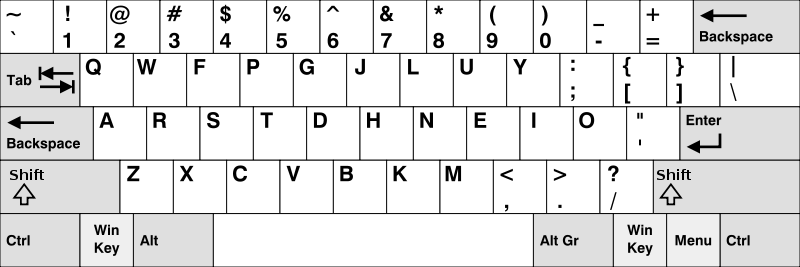
Что оно даёт?
Цитирую Википедию:
- Скорость. Быстрее QWERTY и несколько быстрее Дворака
- Взаимозаменяемость с QWERTY. Благодаря частичному сходству QWERTY и Colemak пользователь может использовать как QWERTY, так и Colemak, не испытывая существенных сложностей с переходом от одной раскладки к другой
- Эргономичность. 10 наиболее распространённых букв английского языка расположены на втором (домашнем) ряду клавиатуры. В Colemak домашний ряд используется на 122 % чаще, чем в QWERTY
- Приспособленность к современным компьютерным реалиям. Все спецсимволы (кроме точки с запятой) располагаются на своих старых местах. Стандартные комбинации клавиш ( Ctrl + Z, Ctrl + S и т. д.) пригодны к нажатию одной рукой. (Надо заметить, что другие горячие клавиши как раз сместятся.)
Нужно переделывать клавиатуру?
Ещё бы! Впрочем, многие клавиатуры (в первую очередь — ноутбучные и Apple) переделываются очень легко.
Нужно снять клавиши с их старых мест — как правило, для этого достаточно потянуть клавишу вверх — и поставить на новое место в соответствии со схемой. Внимание: при этом вы рискуете повредить кнопки. Поищите инструкции по разбору вашей клавиатуры и пробуйте на самых ненужных кнопках. Неплохой рассказ про переделку уже был на Хабре.
Первая вещь, которую вы заметите после переделки — это уехавшие со своих мест риски под указательными пальцами. Поставить новые риски проще всего клеящим пистолетом. А старые — если они вам точно больше не понадобятся — можно срезать лезвием.
 |
 |
Есть и другие способы получить Коулмак-клавиатуру.
Как настроить систему?
Windows
Загрузите установщик с официального сайта colemak.com/wiki/index.php?title=Windows, установите, проверьте список раскладок, при необходимости перезагрузитесь.
Да, если у вас была установлена английская раскладка Бирмана, она у вас слетит. Впрочем, русская типографика останется.
Да, если у вас была установлена английская раскладка Бирмана, она у вас слетит. Впрочем, русская типографика останется.
Linux и Mac OS
Поддержка Коулмака уже встроена в систему. Как обычно, найдите раскладку «Colemak» в списке раскладок и включите её вместо своей основной латинской.
На Маке при этом слетит другая латинская раскладка и переключение по Caps Lock. Если вам нужны остальные возможности — скачайте совмещённую раскладку здесь.
На Маке при этом слетит другая латинская раскладка и переключение по Caps Lock. Если вам нужны остальные возможности — скачайте совмещённую раскладку здесь.
Что мы получили в итоге?
Если вы взяли все возможности по максимуму, то вы:
- Сможете переключать раскладку нажатием одной кнопки, находящейся прямо под мизинцем.
- Пару недель будете маяться, а потом начнёте быстро и вслепую набирать по-русски, в том числе настоящую букву «ё».
- Сможете нажатием одной клавиши вводить основные знаки препинания, комбинацией двух клавиш — все остальные популярные типографские знаки.
- Почти без адаптации начнёте быстрее (хоть и не в слепую) набирать по английски. Скорость набора будет расти и дальше, поскольку Коулмак очень крут (смайлик).
Конечно, есть и минусы. Кроме уже обозначенных — двух недель привыкания и ошибок, переделки клавиатуры и сместившихся горячих клавиш — они достаточно мелкие и не испортят общей счастливой картины. И не забывайте — вы учите клавиатуру на долгие годы вперёд.